iOS 26
iPhone 使用手册
- 欢迎使用
-
-
- 兼容 iOS 26 的 iPhone 机型
- iPhone 11
- iPhone 11 Pro
- iPhone 11 Pro Max
- iPhone SE(第 2 代)
- iPhone 12 mini
- iPhone 12
- iPhone 12 Pro
- iPhone 12 Pro Max
- iPhone 13 mini
- iPhone 13
- iPhone 13 Pro
- iPhone 13 Pro Max
- iPhone SE(第 3 代)
- iPhone 14
- iPhone 14 Plus
- iPhone 14 Pro
- iPhone 14 Pro Max
- iPhone 15
- iPhone 15 Plus
- iPhone 15 Pro
- iPhone 15 Pro Max
- iPhone 16
- iPhone 16 Plus
- iPhone 16 Pro
- iPhone 16 Pro Max
- iPhone 16e
- iPhone 17
- iPhone 17 Pro
- iPhone 17 Pro Max
- iPhone Air
- 设置基础功能
- 让 iPhone 成为你的专属设备
- 拍摄精美的照片和视频
- 与亲朋好友保持联系
- 与家人共享功能
- 在日常生活中使用 iPhone
- Apple 支持提供的专家建议
-
- iOS 26 的新功能
-
- 指南针
- 快捷指令
- 提示
-
- 辅助功能使用入门
- 设置期间使用辅助功能
- 更改 Siri 辅助功能设置
- 快速打开或关闭辅助功能
- 与其他设备共享辅助功能设置
- 版权和商标
在 iPhone 上浏览照片图库
浏览“照片” App 中的图库,查看照片和视频的整个精选集。
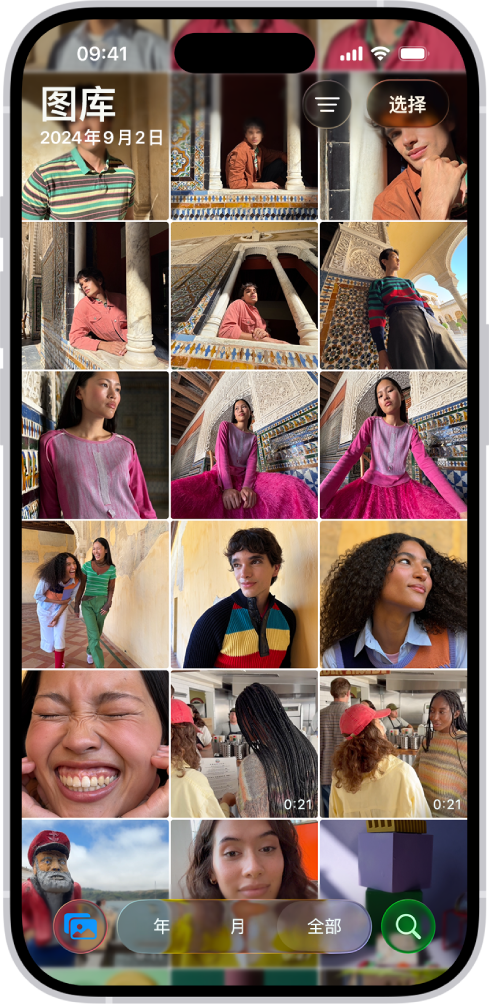
查看图库
在 iPhone 上前往“照片” App
 。
。确保选中左下角的“图库”标签页。
向下轻扫浏览照片,然后轻点“年”或“月”前往图库中的特定时间。
更改图库显示
你可以更改图库照片网格中照片缩略图的大小和外观,以及管理图库中显示的内容。
【提示】查看图库时,在屏幕上开合手指以缩放。
在 iPhone 上前往“照片” App
 。
。轻点
 。
。轻点“显示选项”,然后执行以下任一项操作:
增加照片和视频缩略图的大小:轻点“放大”。
减少照片和视频缩略图的大小,同时查看更多内容:轻点“缩小”。
按各照片或视频的拍摄尺寸查看其缩略图:轻点“原始比例网格”。若要返回正方形缩略图,请轻点“正方形照片网格”。
隐藏截屏:轻点“截屏”。
隐藏缩略图上的共享图库标记:轻点“共享图库标记”。
隐藏在“信息”中与你共享的照片和视频:轻点“与你共享”。
隐藏 iCloud 共享照片图库中项目的缩略图标记:轻点“共享图库标记”。
隐藏从 Mac 手动添加的照片和视频:轻点“来自我的 Mac”。
若要进一步自定义照片图库中显示的内容,请参阅筛选和排序照片图库。
感谢您的反馈。